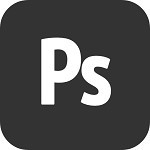ps怎么去水印最简单?
作者:佚名 来源:pc软件园 时间:2021-04-19 11:17:40
ps怎么去水印最简单?ps去水印工作可以说是工作保存图片修改图片的日常所需操作了,很多童鞋们由于还是刚刚入坑ps,不懂怎么去除水印,网络上的很多ps去水印教程又感觉特别复杂,所以小编为大家带来了三种最简单的方式,让大家可以快速使用photoshop软件去除水印,足够满足ps小白们的日常工作去水印需要啦,这些操作也都比较基础,可以说是新手必备操作了,一起来看看吧!
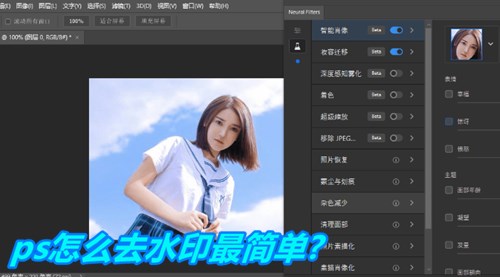
ps怎么去水印最简单?
方法一:使用选框工具
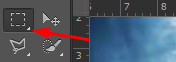
勾选水印部分:

按住Shift+f5选择内容识别:
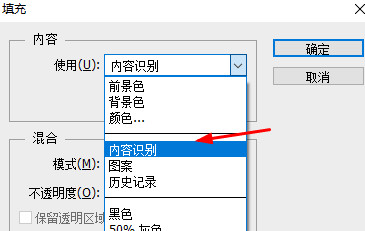
然后 ctrl+d 取消选择,水印就去掉了
本站可以使用的ps软件有:photoshop免费 photoshop绿色版 Adobe Photoshop 2020
备注:其实这个方法有个快捷办法,直接使用选框工具选中之后,按Delete就可以弹出这个框,选择内容识别,回车就可以了。
方法二:使用修补工具快速去水印
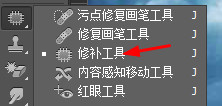
按住鼠标左键,将水印选上,
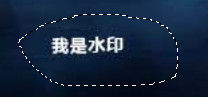
鼠标左键按住移动到合适的位置,放开鼠标,水印就去掉了。
方法三:使用污点修复画笔工具

按住在水印上进行涂抹,水印就没有了。
小编的去水印的经验分享:看到水印首先用框选中,直接Delete 就能去掉,这种方法能够去掉85%的图片水印,对于不好处理使用第二种修补工具,替换附近类似的区域,然后再用污点修复工具修复一下。用这些方法基本上能够处理98%的图片水印了。
- 上一篇:ps怎么去水印无痕迹?
- 下一篇:office2007哪个版本好?
相关阅读
- 国产开放世界RPG武侠游戏《燕云十六声》官宣定档7月26日公测
- 小红书正式推出“城市新名片计划”,推动城市旅游业发展
- 小度科技将发布首个小度AI原生操作系统,助力硬件智能化升级
- 人马一级q要多久人马
- 请停手吧姐姐大人要断了手游攻略
- Steam平台将于4月15日至22日举办Steam FPS Fest 2024第一人称射击(FPS)游戏节促销活动
- 热门沙盒游戏《我的世界》改编真人电影宣布杀青,计划2025年4月4日北美上映
- 哔哩哔哩游戏旗下热门游戏《碧蓝航线》将启动鸿蒙原生应用开发,为鸿蒙生态游戏建设注入新活力
- Win11移除截图工具内置“标尺”功能
- Office家庭和学生版精简为Office家庭版